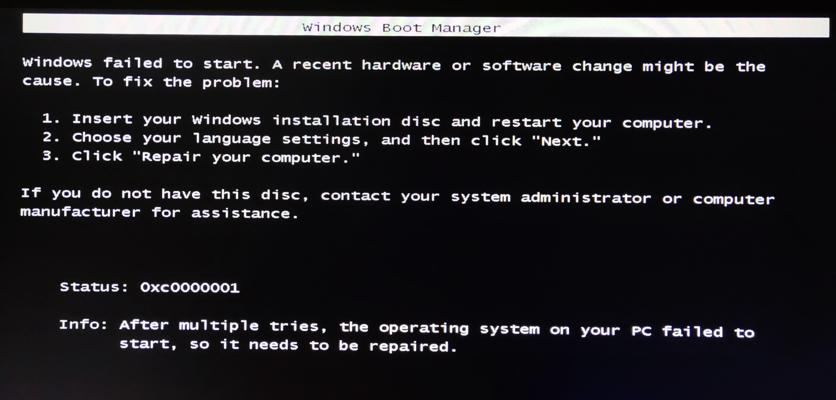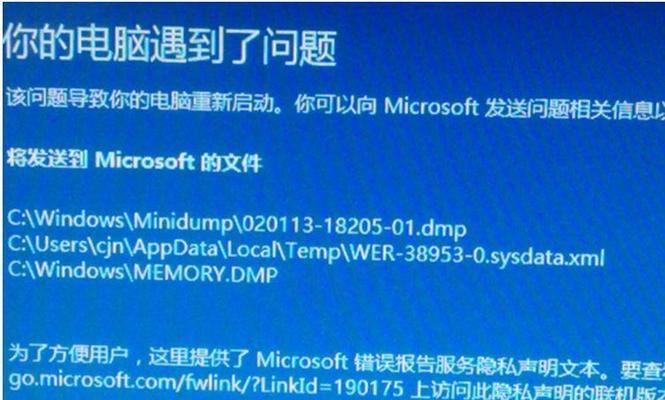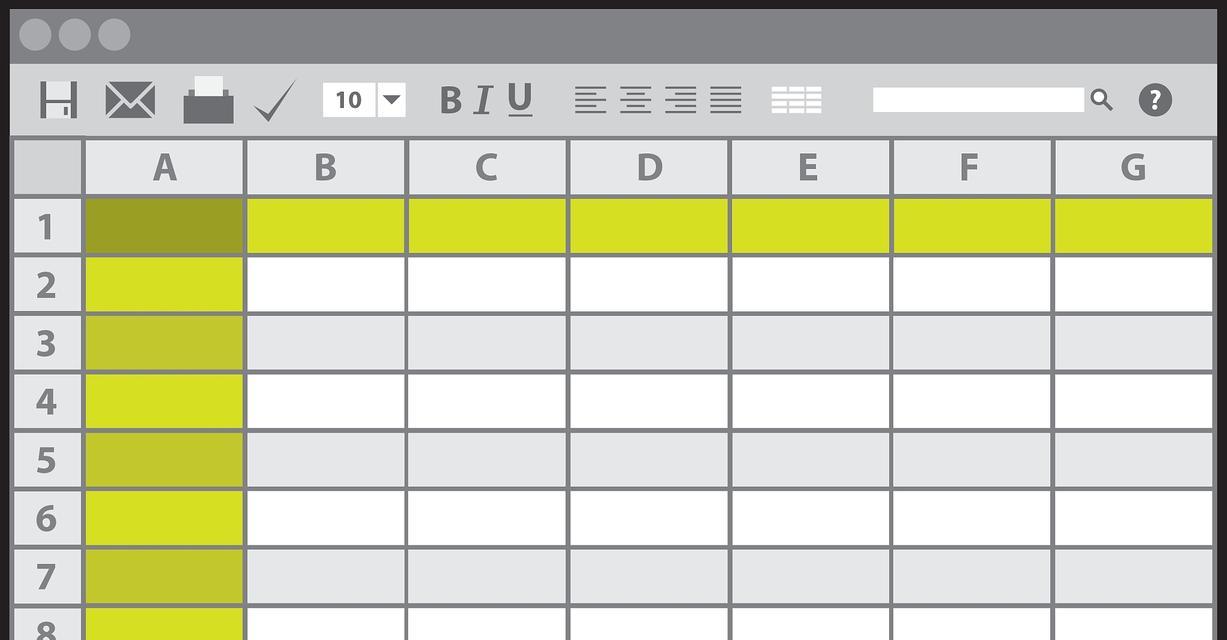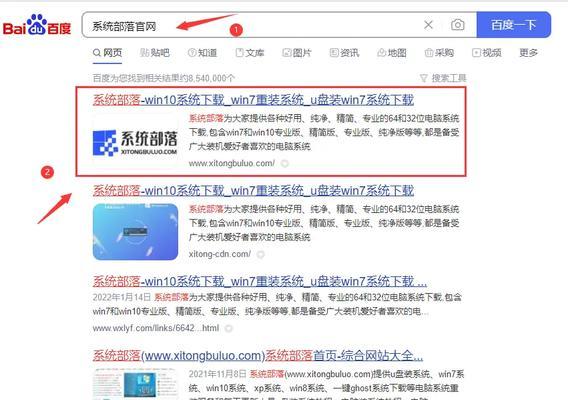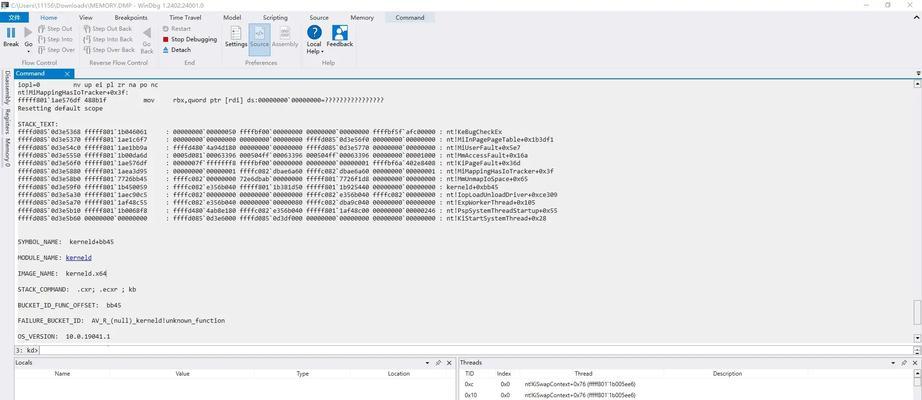在日常生活和工作中,我们经常需要使用打印机来输出文件。然而,有时候我们会遇到电脑连接打印机错误的问题,导致无法正常打印。本文将介绍一些解决这一问题的方法,帮助读者排除故障,保障正常的打印工作。

文章目录:
1.检查连接线是否松动或损坏
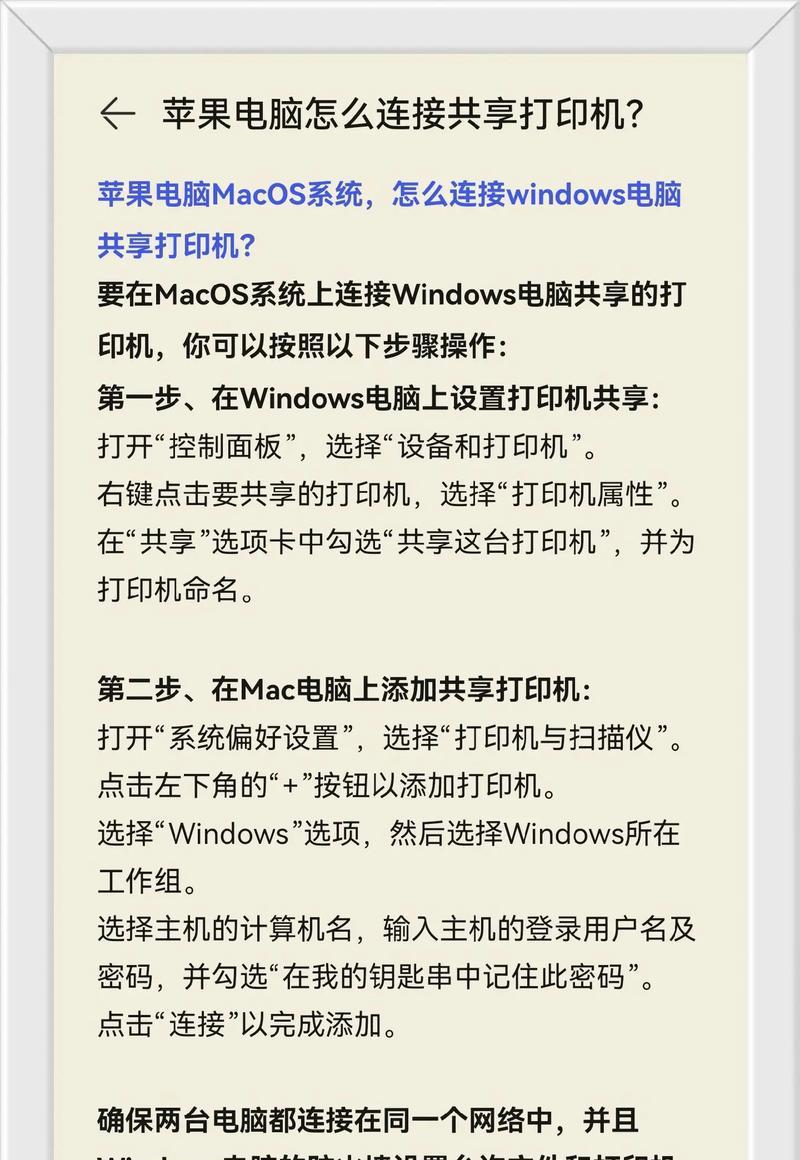
我们应该检查电脑与打印机之间的连接线是否松动或损坏。如果发现连接线松动,应该重新插拔确保连接稳固;如果发现连接线损坏,应该更换新的连接线。
2.确认打印机是否处于正常工作状态
打印机处于故障状态时,电脑很可能无法正确连接。我们应该确认打印机是否处于正常工作状态。可以检查打印机的显示屏或指示灯,如果有错误提示或指示灯闪烁,说明打印机存在问题。
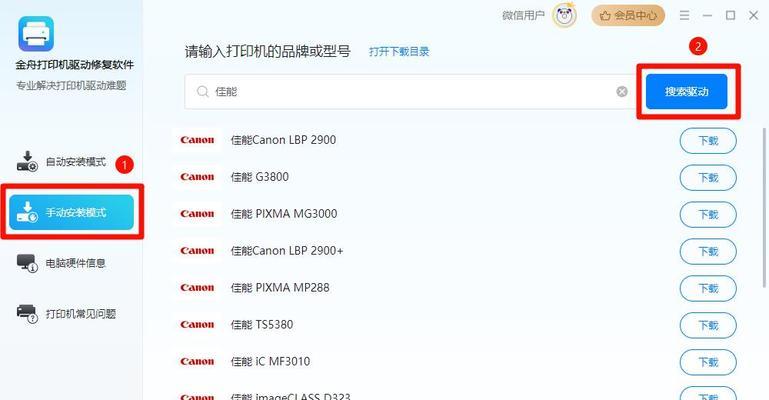
3.更新或重新安装打印机驱动程序
电脑连接打印机时,需要正确安装对应的打印机驱动程序。如果打印机驱动程序过旧或损坏,可能导致电脑无法正常连接打印机。我们可以通过官方网站下载最新的驱动程序,或者卸载后重新安装打印机驱动程序来解决这一问题。
4.检查打印机是否设置为默认打印设备
在电脑上设置默认打印设备时,如果选择了错误的打印机或者没有设置默认打印设备,可能导致电脑无法正确连接。我们可以进入电脑的设置界面,确认打印机是否被正确设置为默认打印设备。
5.清除打印队列中的待打印文件
有时候,电脑连接打印机错误的原因是打印队列中堆积了大量的待打印文件,导致无法正常连接。我们可以进入打印队列,清除其中的待打印文件,以解决这一问题。
6.检查网络连接是否正常
如果我们使用的是网络打印机,那么电脑连接打印机错误的原因可能是网络连接问题。我们应该检查网络连接是否正常,并确保电脑与打印机处于同一网络中。
7.重启电脑和打印机
有时候,简单的重启操作可以解决电脑连接打印机错误的问题。我们可以尝试先重启电脑,再重启打印机,然后重新连接两者,看是否能够解决问题。
8.检查打印机设置是否正确
我们还可以检查打印机的设置是否正确。例如,检查打印机的纸张设置、打印质量设置等,确保它们与打印需求一致。
9.扫描病毒和恶意软件
有时候,电脑连接打印机错误是由于病毒或恶意软件感染所致。我们可以使用杀毒软件对电脑进行全面扫描,清除潜在的威胁。
10.检查电脑操作系统是否兼容打印机
如果我们使用的是较旧的电脑操作系统,可能存在与新型打印机不兼容的情况。我们可以查阅电脑和打印机的兼容性列表,确认是否存在不兼容问题。
11.修复或更换打印机内部组件
如果经过前面的步骤仍然无法解决电脑连接打印机错误的问题,可能是打印机内部组件损坏。我们可以联系厂商维修中心,修复或更换打印机内部组件。
12.检查电脑端口设置
我们还可以检查电脑的端口设置,确保选择了正确的打印机端口。有时候,错误的端口设置会导致电脑无法正确连接打印机。
13.使用打印机诊断工具
一些打印机品牌提供了专门的诊断工具,可以帮助用户解决连接问题。我们可以下载并运行这些诊断工具,进行打印机连接故障排查。
14.更新操作系统和软件
如果电脑连接打印机错误的原因是操作系统或相关软件过旧,我们可以尝试更新操作系统和软件到最新版本,以解决兼容性问题。
15.寻求技术支持
如果经过以上方法仍无法解决电脑连接打印机错误的问题,我们可以寻求厂商或专业技术支持的帮助。他们通常拥有更深入的专业知识和经验,可以为我们提供更具体的解决方案。
电脑连接打印机错误可能会给我们的日常工作和生活带来很大困扰,但通过一些简单的排除故障方法,我们可以解决这一问题。我们应该检查连接线是否松动或损坏,确认打印机是否正常工作。我们可以更新或重新安装打印机驱动程序,检查打印机是否设置为默认设备,清除打印队列中的待打印文件等。如果问题仍然存在,我们可以尝试其他方法,例如重启电脑和打印机,检查打印机设置是否正确等。如果所有方法都无效,可以寻求技术支持的帮助。希望本文的方法和建议能够帮助读者解决电脑连接打印机错误的问题,确保正常的打印工作进行。